Para indivíduos que dependem muito dos serviços de localização de seus dispositivos Android, encontrar erros informando que “Os Serviços de Localização não estão funcionando” pode ser incrivelmente frustrante. Se você estiver enfrentando esse problema com seu smartphone, continue lendo para obter soluções eficazes que ajudarão a resolver o problema.
Esse problema pode ser particularmente inconveniente para aqueles que navegam em ambientes desconhecidos; sem serviços de localização funcionais, é difícil encontrar o caminho. Entender a necessidade de depender dos serviços de localização do Android em tais situações é crucial.
Neste artigo, apresentamos várias estratégias eficazes para solucionar e resolver o erro “Location Services not working on Android”. Cada método descrito abaixo é garantido como eficaz e ajudará você a remediar a situação. Vamos mergulhar nas principais soluções.
Principais métodos para resolver problemas de serviços de localização no Android
Aqui estão as técnicas mais eficazes para corrigir o problema de Location Services não funcionando no seu dispositivo Android. Siga cuidadosamente todos os passos discutidos abaixo.
1. Reinicie seu dispositivo
Ao enfrentar falhas inesperadas com seu telefone Android, uma simples reinicialização do dispositivo geralmente é tudo o que é necessário. Reiniciar seu smartphone pode efetivamente eliminar bugs e falhas temporárias que são responsáveis pelo problema.
Tente reiniciar seu dispositivo agora e veja se isso resolve o problema. Se isso não funcionar, não hesite em explorar métodos adicionais listados abaixo.
2. Habilitar e desabilitar o modo avião
Problemas de conectividade de rede podem, às vezes, interromper os serviços de localização. Uma solução rápida é ativar e desativar o Modo Avião, atualizando todas as conexões de rede, incluindo dados celulares, Wi-Fi e Bluetooth . Se você não estiver familiarizado com como fazer isso, siga as etapas abaixo:
- Deslize de cima para baixo na tela para abrir a aba de notificações. Toque no ícone do Avião para ativar o Modo avião .
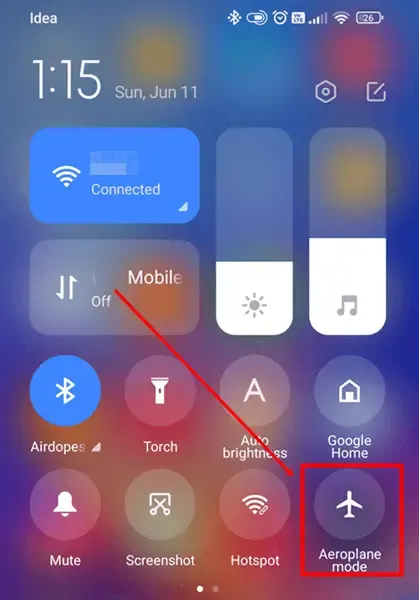
- Aguarde cerca de 30 segundos e toque no ícone do avião novamente para desativá -lo.
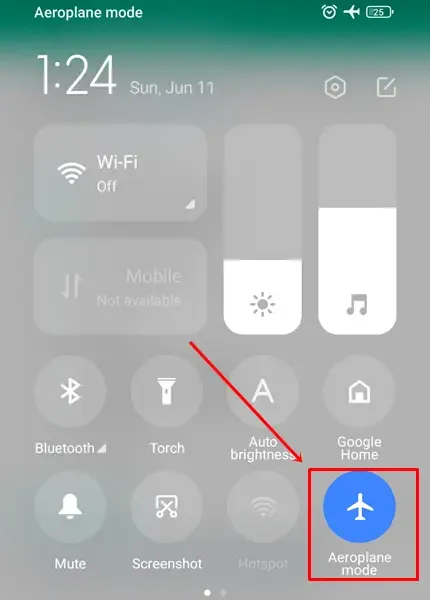
3. Verifique sua conexão com a Internet
É importante lembrar que os aplicativos de mapeamento exigem uma conexão online para fornecer dados de localização em tempo real e realizar atualizações.
Certifique-se de que seu dispositivo tenha um plano de dados habilitado para acessar o Google Maps e navegar com eficiência.
4. Limpar cache e dados do aplicativo
Aplicativos de mapeamento como o Google Maps tendem a armazenar em cache arquivos temporários para melhorar os tempos de carregamento, mas esses arquivos podem, às vezes, causar problemas. Limpar esses arquivos de dados é uma etapa recomendada para resolver o problema.
Para limpar o cache e os dados do seu aplicativo de mapas, siga estas etapas:
- Abra o menu Configurações do seu telefone e selecione a opção Aplicativos .
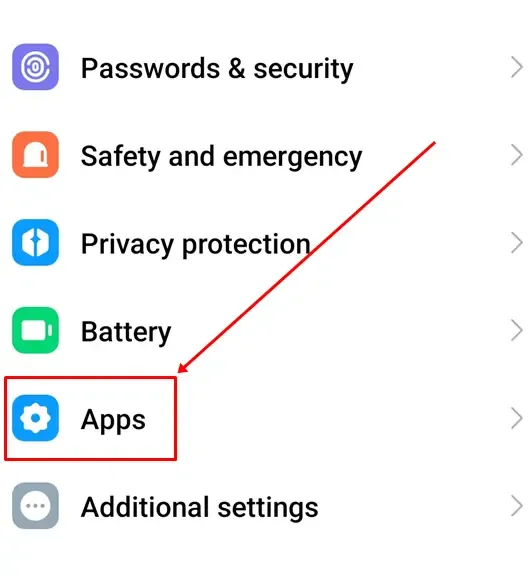
- Toque em Gerenciar aplicativos ou use a Barra de pesquisa de configurações para acesso rápido.
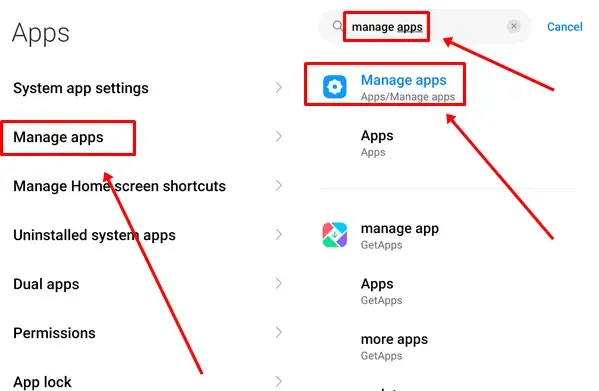
- Percorra a lista para localizar e selecionar o aplicativo Mapas .
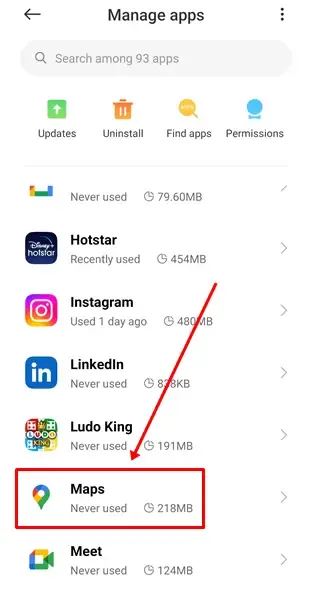
- Clique em Limpar Dados e escolha Limpar Todos os Dados . Esta ação também limpará automaticamente o cache do aplicativo.
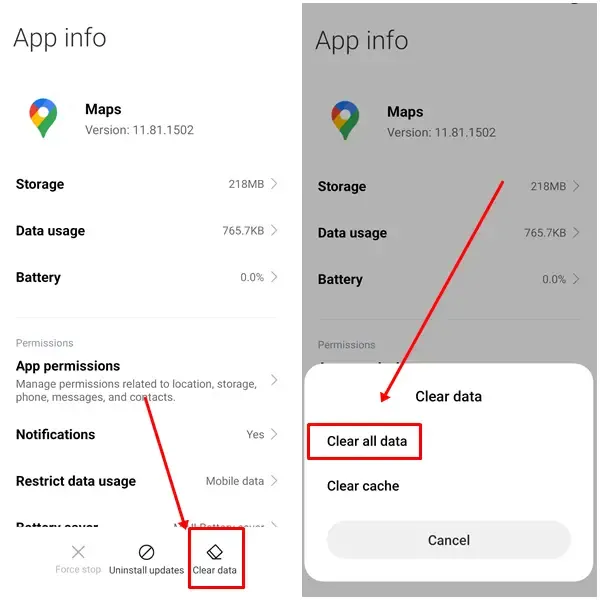
5. Ative a precisão da localização
Esse problema comum no Google Maps é felizmente simples de resolver. Apenas garanta que o recurso Google Location Accuracy esteja habilitado, pois ele avalia redes Wi-Fi e móveis próximas para aprimorar a detecção de localização.
- Acesse as Configurações do seu telefone , role até encontrar a opção Localização e selecione-a.
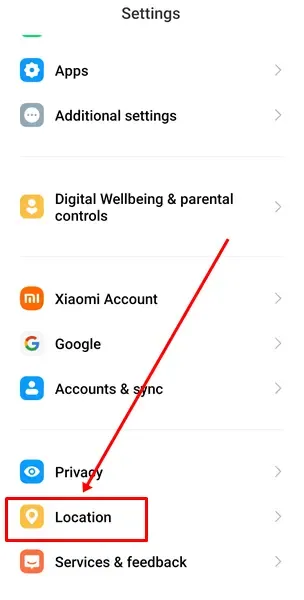
- Toque em Serviços de localização e escolha a configuração Precisão de localização do Google .
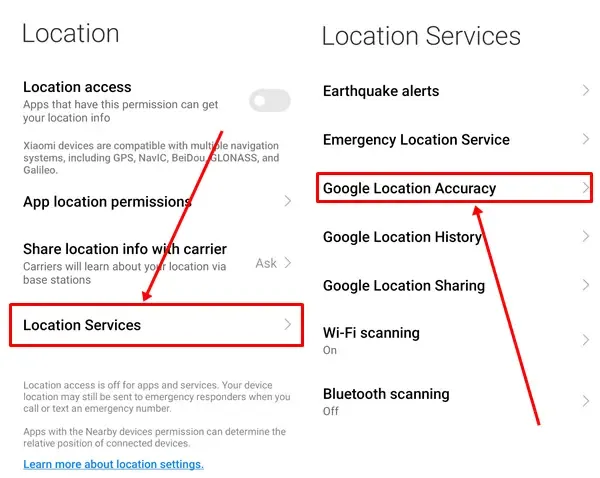
- Por fim, gire o interruptor para ativá-lo.
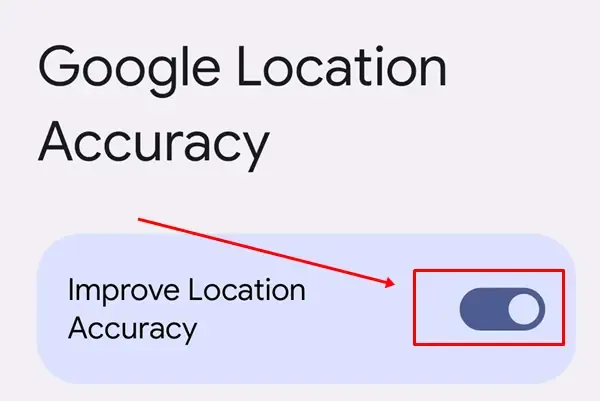
6. Atualize o Google Maps
Usar uma versão desatualizada do Google Maps pode ser o culpado pelo problema, pois versões mais antigas podem conter bugs ou falhas que precisam ser corrigidas.
Para resolver isso, vá até a Google Play Store, pesquise por Google Maps e clique no botão Atualizar se uma atualização estiver disponível. Não se esqueça de reiniciar seu dispositivo depois para garantir o funcionamento suave do aplicativo.
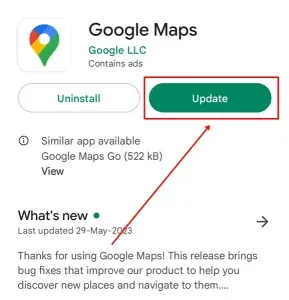
7. Ajuste as configurações de data e hora
Configurações incorretas de data e hora podem interromper as operações do GPS e interferir na conexão de internet necessária para o Google Maps.
- Abra o aplicativo Configurações e selecione Configurações adicionais .
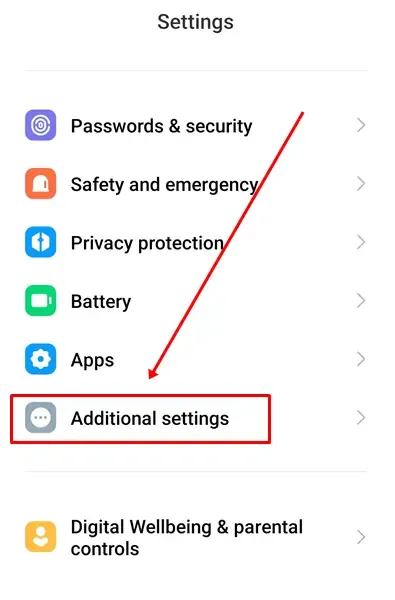
- Encontre as opções Data e Hora e ative Definir Hora Automaticamente .
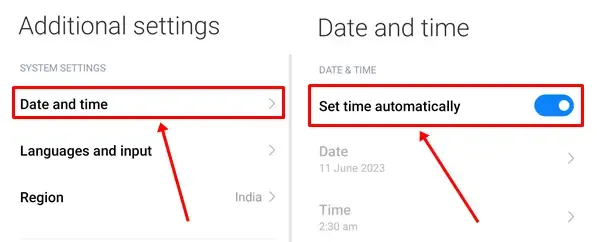
8. Desinstale e reinstale o Google Maps
Se o problema persistir, considere desinstalar o Google Maps completamente do seu dispositivo e reinstalá-lo. Essa abordagem removerá quaisquer arquivos corrompidos que possam estar causando problemas e dará ao aplicativo um novo começo.
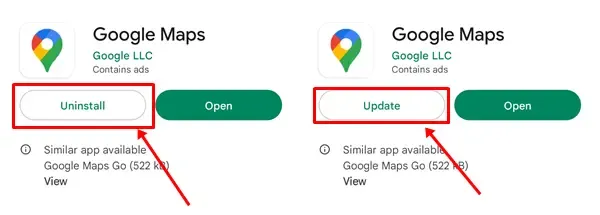
9. Opte pelo Google Maps Go
Como último recurso, se nenhuma das soluções mencionadas acima funcionar, você pode tentar o Google Maps Go. Esta versão mais leve do Google Maps retém todos os recursos essenciais do aplicativo completo.
Com o Google Maps Go, você terá acesso à navegação GPS em tempo real , downloads de mapas offline , atualizações de trânsito em tempo real e muito mais.
Se você usa um telefone de baixo custo e enfrenta dificuldades com o aplicativo padrão do Google Maps, esta alternativa pode fornecer o alívio que você precisa.
Link do aplicativo: Google Maps Go
Considerações finais
Espero que você tenha resolvido com sucesso o problema com os serviços de localização não funcionando e tenha achado este guia benéfico. Embora esses métodos sejam eficazes, seu sucesso pode variar dependendo do seu dispositivo específico. Sinta-se à vontade para compartilhar quaisquer sugestões ou perguntas que você tenha na seção de comentários.
Se você achou essas informações úteis, considere compartilhá-las com amigos que também usam o Google Maps. Isso pode ajudá-los a lidar com esse problema quando ele surgir.
Deixe um comentário